Эксперты объяснили, как ускорить ПК путем изменения настроек Microsoft Defender
14.11.2022 292 0
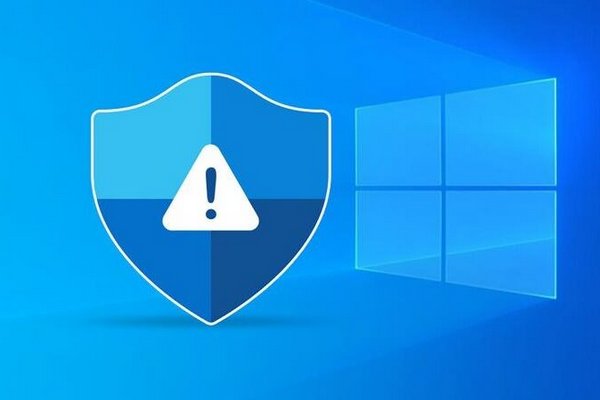
Мало кто знает, что штатный антивирус Windows использует ресурсы компьютера в фоновом режиме. Особенно это заметно на морально устаревших десктопных системах. Эксперты утверждают, что ускорить быстродействие ПК можно путем изменения настроек Defender.
По их словам штатный антивирус от Microsoft сканирует ПК по расписанию, проверяет наличие апдейтов, высчитывает хеш-суммы для исполняемых файлов и пр. Все это он делает в фоновом режиме, что приводит к снижению производительности пользовательского ПК.
Для правильной настройки Defender необходимо установить на компьютер приложение DefenderUI. После открытия апплета нужно выбрать профиль. Отключить расчет хеша файла можно во вкладке «Расширенный». В ней же можно активировать «Низкий приоритет ЦП».
Ниже можно увидеть параметры «Средняя загрузка ЦП» и «Интервал обновления сигнатур». Они оказывают на производительность ПК значительное влияние.
Если вы не используете флеш-накопители и карты памяти, то можно отключить в DefenderUI сканирование съемных дисков. Это позволит увеличить производительность ПК еще больше.
По их словам штатный антивирус от Microsoft сканирует ПК по расписанию, проверяет наличие апдейтов, высчитывает хеш-суммы для исполняемых файлов и пр. Все это он делает в фоновом режиме, что приводит к снижению производительности пользовательского ПК.
Для правильной настройки Defender необходимо установить на компьютер приложение DefenderUI. После открытия апплета нужно выбрать профиль. Отключить расчет хеша файла можно во вкладке «Расширенный». В ней же можно активировать «Низкий приоритет ЦП».
Ниже можно увидеть параметры «Средняя загрузка ЦП» и «Интервал обновления сигнатур». Они оказывают на производительность ПК значительное влияние.
Если вы не используете флеш-накопители и карты памяти, то можно отключить в DefenderUI сканирование съемных дисков. Это позволит увеличить производительность ПК еще больше.
| |
